Comprendre les messages d'état de basculement pour FTD
Options de téléchargement
-
ePub (560.9 KB)
Consulter à l’aide de différentes applications sur iPhone, iPad, Android ou Windows Phone -
Mobi (Kindle) (466.8 KB)
Consulter sur un appareil Kindle ou à l’aide d’une application Kindle sur plusieurs appareils
Langage exempt de préjugés
Dans le cadre de la documentation associée à ce produit, nous nous efforçons d’utiliser un langage exempt de préjugés. Dans cet ensemble de documents, le langage exempt de discrimination renvoie à une langue qui exclut la discrimination en fonction de l’âge, des handicaps, du genre, de l’appartenance raciale de l’identité ethnique, de l’orientation sexuelle, de la situation socio-économique et de l’intersectionnalité. Des exceptions peuvent s’appliquer dans les documents si le langage est codé en dur dans les interfaces utilisateurs du produit logiciel, si le langage utilisé est basé sur la documentation RFP ou si le langage utilisé provient d’un produit tiers référencé. Découvrez comment Cisco utilise le langage inclusif.
À propos de cette traduction
Cisco a traduit ce document en traduction automatisée vérifiée par une personne dans le cadre d’un service mondial permettant à nos utilisateurs d’obtenir le contenu d’assistance dans leur propre langue. Il convient cependant de noter que même la meilleure traduction automatisée ne sera pas aussi précise que celle fournie par un traducteur professionnel.
Table des matières
Introduction
Ce document décrit comment comprendre les messages d'état de basculement sur Secure Firewall Threat Defense (FTD).
Conditions préalables
Exigences
Cisco vous recommande de prendre connaissance des rubriques suivantes :
- Configuration haute disponibilité (HA) pour Cisco Secure FTD
- Facilité d'utilisation de base de Cisco Firewall Management Center (FMC)
Composants utilisés
Les informations contenues dans ce document sont basées sur les versions de matériel et de logiciel suivantes :
- Cisco FMC v7.2.5
- Gamme Cisco Firepower 9300 v7.2.5
The information in this document was created from the devices in a specific lab environment. All of the devices used in this document started with a cleared (default) configuration. Si votre réseau est en ligne, assurez-vous de bien comprendre l’incidence possible des commandes.
Informations générales
Présentation de la surveillance du fonctionnement du basculement :
Le périphérique FTD surveille l'état général de chaque unité et l'état de l'interface. Le FTD effectue des tests afin de déterminer l'état de chaque unité en fonction de la surveillance de l'état de l'unité et de la surveillance de l'interface. Lorsqu'un test visant à déterminer l'état de chaque unité de la paire haute disponibilité échoue, des événements de basculement sont déclenchés.
Messages d'état de basculement
Cas d'utilisation - Liaison de données désactivée sans basculement
Lorsque la surveillance d'interface n'est pas activée sur la haute disponibilité FTD et en cas de défaillance d'une liaison de données, un événement de basculement n'est pas déclenché car les tests de surveillance de l'état des interfaces ne sont pas effectués.
Cette image décrit les alertes d'une défaillance de liaison de données, mais aucune alerte de basculement n'est déclenchée.
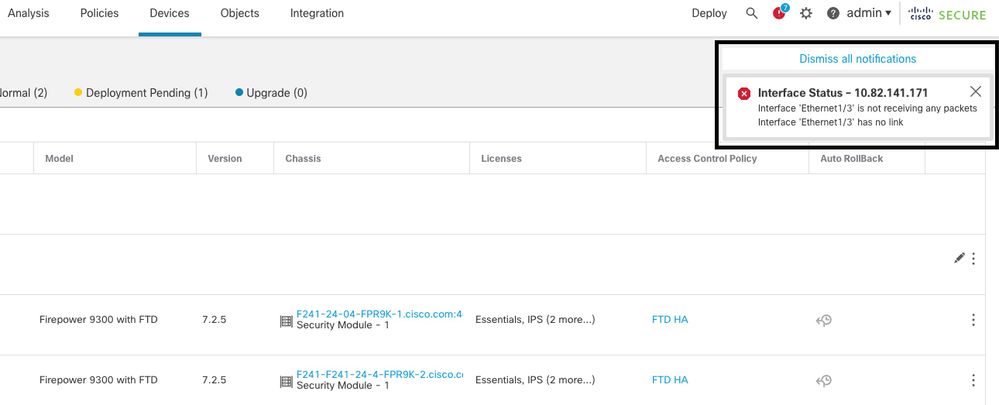 alerte de liaison interrompue
alerte de liaison interrompue
Afin de vérifier l'état et l'état des liaisons de données, utilisez cette commande :
show failover- Affiche les informations relatives à l'état de basculement de chaque unité et interface.
Monitored Interfaces 1 of 1291 maximum
...
This host: Primary - Active
Active time: 3998 (sec)
slot 0: UCSB-B200-M3-U hw/sw rev (0.0/9.18(3)53) status (Up Sys)
Interface DMZ (192.168.10.1): Normal (Waiting)
Interface INSIDE (172.16.10.1): No Link (Not-Monitored)
Interface OUTSIDE (192.168.20.1): Normal (Waiting)
Interface diagnostic (0.0.0.0): Normal (Not-Monitored)
...
Other host: Secondary - Standby Ready
Active time: 0 (sec)
slot 0: UCSB-B200-M3-U hw/sw rev (0.0/9.18(3)53) status (Up Sys)
Interface DMZ (192.168.10.2): Normal (Waiting)
Interface INSIDE (172.16.10.2): Normal (Waiting)
Interface OUTSIDE (192.168.20.2): Normal (Waiting)
Interface diagnostic (0.0.0.0): Normal (Not-Monitored)
Lorsque l'état de l'interface est 'En attente', cela signifie que l'interface est active, mais qu'elle n'a pas encore reçu de paquet Hello de l'interface correspondante sur l'unité homologue.
D'autre part, l'état « No Link (Not-Monitored) » signifie que la liaison physique de l'interface est désactivée mais n'est pas surveillée par le processus de basculement.
Afin d'éviter une panne, il est fortement recommandé d'activer le Moniteur d'état de l'interface dans toutes les interfaces sensibles avec leurs adresses IP de secours correspondantes.
Afin d'activer la surveillance d'interface, accédez àDevice > Device Management > High Availability > Monitored Interfaces.
Cette image présente l'onglet Interfaces surveillées :
 interfaces surveillées
interfaces surveillées
Afin de vérifier l'état des interfaces surveillées et des adresses IP de secours, exécutez cette commande :
show failover- Affiche les informations relatives à l'état de basculement de chaque unité et interface.
Monitored Interfaces 3 of 1291 maximum
...
This host: Primary - Active
Active time: 3998 (sec)
slot 0: UCSB-B200-M3-U hw/sw rev (0.0/9.18(3)53) status (Up Sys)
Interface DMZ (192.168.10.1): Normal (Monitored)
Interface INSIDE (172.16.10.1): No Link (Monitored)
Interface OUTSIDE (192.168.20.1): Normal (Monitored)
Interface diagnostic (0.0.0.0): Normal (Waiting)
...
Other host: Secondary - Standby Ready
Active time: 0 (sec)
slot 0: UCSB-B200-M3-U hw/sw rev (0.0/9.18(3)53) status (Up Sys)
Interface DMZ (192.168.10.2): Normal (Monitored)
Interface INSIDE (172.16.10.2): Normal (Monitored)
Interface OUTSIDE (192.168.20.2): Normal (Monitored)
Interface diagnostic (0.0.0.0): Normal (Waiting)
Exemple d'utilisation - Défaillance de l'interface
Lorsqu’une unité ne reçoit pas de messages Hello sur une interface surveillée pendant 15 secondes et si le test de l’interface échoue dans une unité mais fonctionne dans l’autre unité, l’interface est considérée comme ayant échoué.
Si le seuil que vous définissez pour le nombre d'interfaces défaillantes est atteint et que l'unité active a plus d'interfaces défaillantes que l'unité en veille, un basculement se produit.
Pour modifier le seuil de l'interface, accédez à Devices > Device Management > High Availability > Failover Trigger Criteria.
Cette image décrit les alertes générées en cas de défaillance d'une interface :
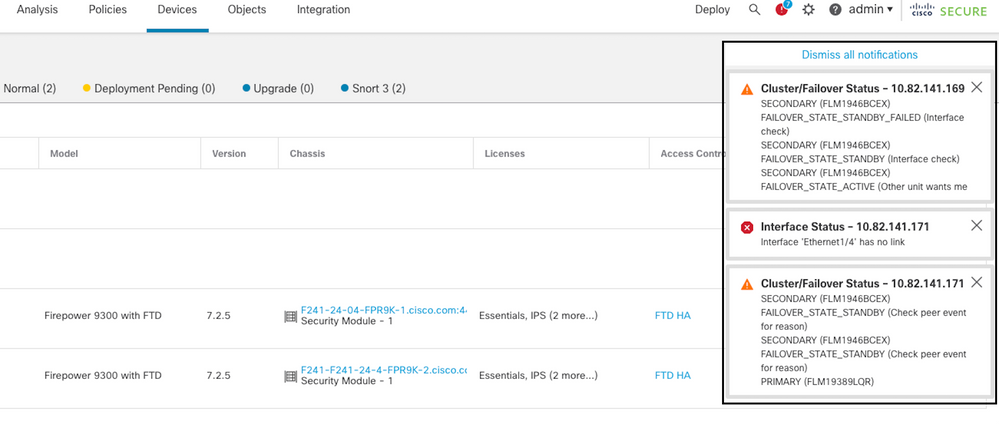 événement de basculement avec liaison désactivée
événement de basculement avec liaison désactivée
Afin de vérifier la raison de l'échec, utilisez ces commandes :
show failover state- Cette commande affiche l'état de basculement des deux unités et la dernière raison signalée pour le basculement.
firepower# show failover state
This host - Primary
Active Ifc Failure 19:14:54 UTC Sep 26 2023
Other host - Secondary
Failed Ifc Failure 19:31:35 UTC Sep 26 2023
OUTSIDE: No Link
show failover history- Affiche l'historique de basculement. L'historique de basculement affiche les changements d'état de basculement passés et la raison du changement d'état.
firepower# show failover history
==========================================================================
From State To State Reason
==========================================================================
19:31:35 UTC Sep 26 2023
Active Failed Interface check
This host:1
single_vf: OUTSIDE
Other host:0
Cas d'utilisation - Utilisation élevée du disque
Si l'espace disque de l'unité active est saturé à plus de 90 %, un événement de basculement est déclenché.
Cette image décrit les alertes générées lorsque le disque est plein :
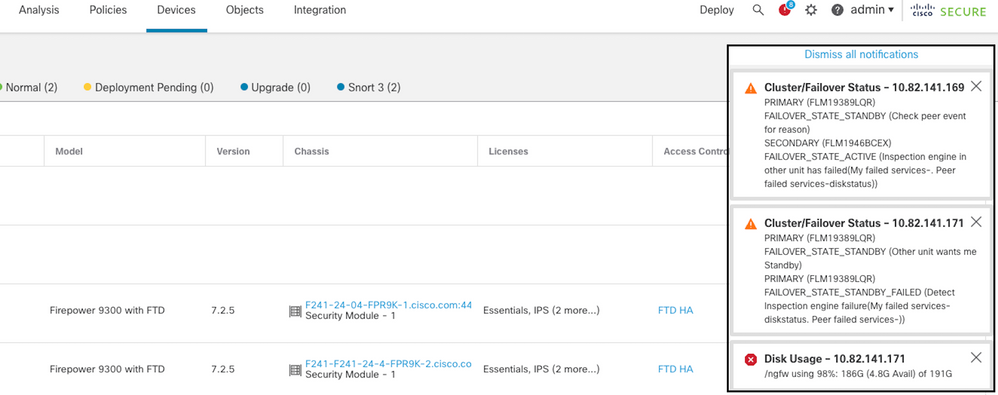 basculement avec utilisation du disque
basculement avec utilisation du disque
Afin de vérifier la raison de l'échec, utilisez ces commandes :
show failover history- Affiche l'historique de basculement. L'historique de basculement affiche les changements d'état de basculement passés et la raison de ces changements.
firepower# show failover history
==========================================================================
From State To State Reason
==========================================================================
20:17:11 UTC Sep 26 2023
Active Standby Ready Other unit wants me Standby
Inspection engine in other unit has failed)
20:17:11 UTC Sep 26 2023. Standby Ready Failed Detect Inspection engine failure
Active due to disk failure
show failover- Affiche les informations relatives à l'état de basculement de chaque unité.
firepower# show failover | include host|disk
This host: Primary - Failed
slot 2: diskstatus rev (1.0) status (down)
Other host: Secondary - Active
slot 2: diskstatus rev (1.0) status (up)
-
df -h- Affiche les informations sur tous les systèmes de fichiers montés, notamment la taille totale, l'espace utilisé, le pourcentage d'utilisation et le point de montage.
admin@firepower:/ngfw/Volume/home$ df -h /ngfw
Filesystem Size Used Avail Use% Mounted on
/dev/sda6 191G 186G 4.8G 98% /ngfw
Cas d'utilisation - Lina Traceback
Dans le cas d'un retour arrière Lina, un événement de basculement peut être déclenché.
Cette image décrit les alertes générées dans le cas de lina traceback :
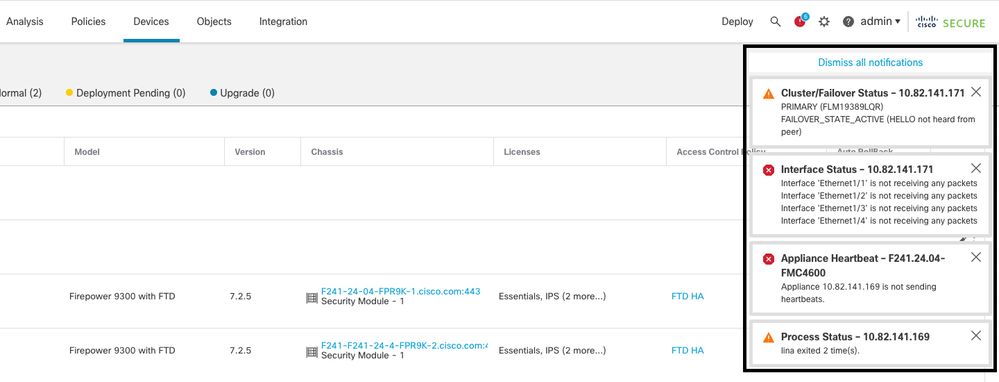 basculement avec lina traceback
basculement avec lina traceback
Afin de vérifier la raison de l'échec, utilisez ces commandes :
show failover history- Affiche l'historique de basculement. L'historique de basculement affiche les changements d'état de basculement passés et la raison du changement d'état.
firepower# show failover history
==========================================================================
From State To State Reason
==========================================================================
8:36:02 UTC Sep 27 2023
Standby Ready Just Active HELLO not heard from peer
(failover link up, no response from peer)
18:36:02 UTC Sep 27 2023
Just Active Active Drain HELLO not heard from peer
(failover link up, no response from peer)
18:36:02 UTC Sep 27 2023
Active Drain Active Applying Config HELLO not heard from peer
(failover link up, no response from peer)
18:36:02 UTC Sep 27 2023
Active Applying Config Active Config Applied HELLO not heard from peer
(failover link up, no response from peer)
18:36:02 UTC Sep 27 2023
Active Config Applied Active HELLO not heard from peer
(failover link up, no response from peer)
Dans le cas de lina traceback, utilisez ces commandes pour localiser les fichiers principaux :
root@firepower:/opt/cisco/csp/applications# cd /var/data/cores
root@firepower:/var/data/cores# ls -l
total 29016
-rw------- 1 root root 29656250 Sep 27 18:40 core.lina.11.13995.1695839747.gz
Dans le cas de lina traceback, il est vivement recommandé de collecter les fichiers de dépannage, d'exporter les fichiers Core et de contacter le TAC Cisco.
Cas d'utilisation - Arrêt de l'instance Snort
Si plus de 50 % des instances Snort de l'unité active sont hors service, un basculement est déclenché.
Cette image décrit les alertes générées en cas d'échec de la commande snort :
 basculement avec snort traceback
basculement avec snort traceback
Afin de Pour vérifier la raison de l'échec, utilisez ces commandes :
show failover history- Affiche l'historique de basculement. L'historique de basculement affiche les changements d'état de basculement passés et la raison du changement d'état.
firepower# show failover history
==========================================================================
From State To State Reason
==========================================================================
21:22:03 UTC Sep 26 2023
Standby Ready Just Active Inspection engine in other unit has failed
due to snort failure
21:22:03 UTC Sep 26 2023
Just Active Active Drain Inspection engine in other unit has failed
due to snort failure
21:22:03 UTC Sep 26 2023
Active Drain Active Applying Config Inspection engine in other unit has failed
due to snort failure
21:22:03 UTC Sep 26 2023
Active Applying Config Active Config Applied Inspection engine in other unit has failed
due to snort failure
show failover- Affiche les informations relatives à l'état de basculement de l'unité.
firepower# show failover | include host|snort
This host: Secondart - Active
slot 1: snort rev (1.0) status (up)
Other host: Primary - Failed
slot 1: snort rev (1.0) status (down)
Firepower-module1#
Dans le cas de snort traceback, utilisez ces commandes pour localiser les fichiers crashinfo ou core :
For snort3:
root@firepower# cd /ngfw/var/log/crashinfo/
root@firepower:/ngfw/var/log/crashinfo# ls -l
total 4
-rw-r--r-- 1 root root 1052 Sep 27 17:37 snort3-crashinfo.1695836265.851283
For snort2:
root@firepower# cd/var/data/cores
root@firepower:/var/data/cores# ls -al total 256912 -rw-r--r-- 1 root root 46087443 Apr 9 13:04 core.snort.24638.1586437471.gz
Dans le cas de snort traceback, il est vivement recommandé de collecter les fichiers de dépannage, d'exporter les fichiers Core et de contacter le TAC Cisco.
Cas d'utilisation - Panne matérielle ou d'alimentation
Le périphérique FTD détermine l'état de l'autre unité en surveillant la liaison de basculement à l'aide de messages Hello. Lorsqu'une unité ne reçoit pas trois messages Hello consécutifs sur la liaison de basculement et que les tests échouent sur les interfaces surveillées, un événement de basculement peut être déclenché.
Cette image décrit les alertes générées en cas de panne de courant :
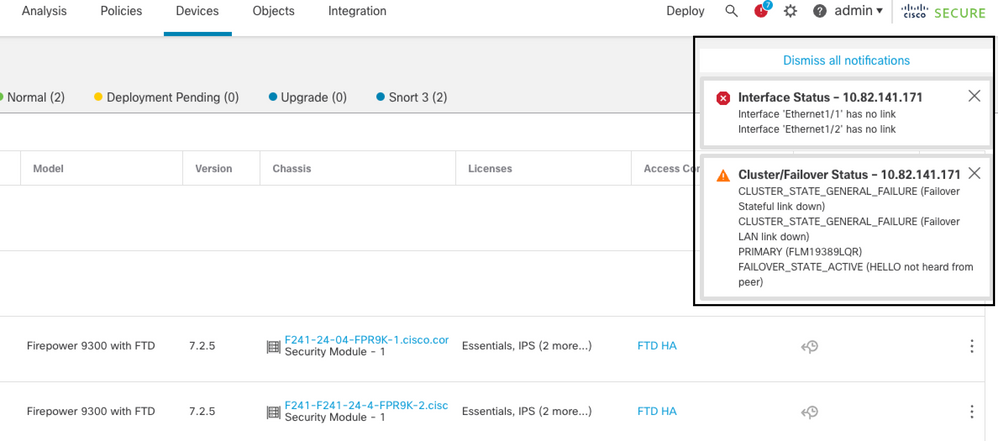 basculement avec panne d'alimentation
basculement avec panne d'alimentation
Afin de Pour vérifier la raison de l'échec, utilisez ces commandes :
show failover history- Affiche l'historique de basculement. L'historique de basculement affiche les changements d'état de basculement passés et la raison du changement d'état.
firepower# show failover history
==========================================================================
From State To State Reason
==========================================================================
22:14:42 UTC Sep 26 2023
Standby Ready Just Active HELLO not heard from peer
(failover link down)
22:14:42 UTC Sep 26 2023
Just Active Active Drain HELLO not heard from peer
(failover link down
22:14:42 UTC Sep 26 2023
Active Drain Active Applying Config HELLO not heard from peer
(failover link down
22:14:42 UTC Sep 26 2023
Active Applying Config Active Config Applied HELLO not heard from peer
(failover link down)
22:14:42 UTC Sep 26 2023
Active Config Applied Active HELLO not heard from peer
(failover link down)
show failover state- Cette commande affiche l'état de basculement des deux unités et la dernière raison signalée pour le basculement.
firepower# show failover state
State Last Failure Reason Date/Time
This host - Primary
Active None
Other host - Secondary
Failed Comm Failure 22:14:42 UTC Sep 26 2023
Exemple d'utilisation : défaillance MIO-Hearbeat (périphériques matériels)
L'instance d'application envoie régulièrement des pulsations au superviseur. Lorsque les réponses de pulsation ne sont pas reçues, un événement de basculement peut être déclenché.
Afin de Pour vérifier la raison de l'échec, utilisez ces commandes :
show failover history- Affiche l'historique de basculement. L'historique de basculement affiche les changements d'état de basculement passés et la raison du changement d'état.
firepower# show failover history
==========================================================================
From State To State Reason
==========================================================================
02:35:08 UTC Sep 26 2023
Active Failed MIO-blade heartbeat failure
02:35:12 UTC Sep 26 2023
Failed Negotiation MIO-blade heartbeat recovered
.
.
.
02:37:02 UTC Sep 26 2023
Sync File System Bulk Sync Detected an Active mate
02:37:14 UTC Sep 26 2023
Bulk Sync Standby Ready Detected an Active mate
En cas d'échec de la fonction MIO-hearbeat, il est vivement recommandé de collecter les fichiers de dépannage, d'afficher les journaux techniques de FXOS et de contacter le centre d'assistance technique Cisco.
Pour Firepower 4100/9300, collectez le châssis show tech-support et le module show tech-support.
Pour FPR1000/2100 et Secure Firewall 3100/4200, collectez le formulaire show tech-support.
Informations connexes
Historique de révision
| Révision | Date de publication | Commentaires |
|---|---|---|
1.0 |
10-Oct-2023 |
Première publication |
Contribution d’experts de Cisco
- Oscar Montoya TorresIngénieur TAC Cisco
Contacter Cisco
- Ouvrir un dossier d’assistance

- (Un contrat de service de Cisco est requis)
 Commentaires
Commentaires